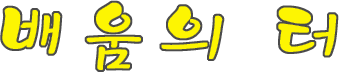글 수 303
앞 장에서는 화면 분할을 해봤죠? ^^ 그럼 이제 분할한 화면의 내용을 채워보도록 하겠습니다. 내용을 만들기 앞서 빠른 이해를 돕기위해 아래 그림을 봐주시기 바랍니다.
 그림이 영 허접이라..-_-;; 그림은 조금만 보시고 원리만 이해하시길 바랍겠습니다. ^^; 왼쪽에 보이는 그림은 우리가 좀 전에 나눴던 웹페이지입니다. 그림을 보면 알 수 있듯이 2분할 웹페이지를 만들려면 총 3개의 웹페이지가 필요하게 됩니다.
그림이 영 허접이라..-_-;; 그림은 조금만 보시고 원리만 이해하시길 바랍겠습니다. ^^; 왼쪽에 보이는 그림은 우리가 좀 전에 나눴던 웹페이지입니다. 그림을 보면 알 수 있듯이 2분할 웹페이지를 만들려면 총 3개의 웹페이지가 필요하게 됩니다.
그러다면 내용을 만들려면 main.htm 에 태그를 써서 만드는게 아니라
main.htm 에 태그를 써서 만드는게 아니라  left.htm 과
left.htm 과  right.htm 웹페이지를 새로 만들어 겠죠? ^^
right.htm 웹페이지를 새로 만들어 겠죠? ^^
 그림이 영 허접이라..-_-;; 그림은 조금만 보시고 원리만 이해하시길 바랍겠습니다. ^^; 왼쪽에 보이는 그림은 우리가 좀 전에 나눴던 웹페이지입니다. 그림을 보면 알 수 있듯이 2분할 웹페이지를 만들려면 총 3개의 웹페이지가 필요하게 됩니다.
그림이 영 허접이라..-_-;; 그림은 조금만 보시고 원리만 이해하시길 바랍겠습니다. ^^; 왼쪽에 보이는 그림은 우리가 좀 전에 나눴던 웹페이지입니다. 그림을 보면 알 수 있듯이 2분할 웹페이지를 만들려면 총 3개의 웹페이지가 필요하게 됩니다. 그러다면 내용을 만들려면
자~ 그럼 오른쪽의 그림을 다시 보실까요? ^^
이제부터 우리가 만들어볼 메인페이지인데요... 어때요? 이해 되시죠? ^^
- ![]() left.htm 파일 만들기 (웹페이지 보기 / 소스보기)
left.htm 파일 만들기 (웹페이지 보기 / 소스보기)
메모장 준비되셨죠? ^^ 그럼 지금부터 ![]() left.htm 파일을 만들어 보도록 하겠습니다. ^^
left.htm 파일을 만들어 보도록 하겠습니다. ^^
ⓐ 헤드부분
| 소 스 | 설 명 |
| <head> <style> <!-- td { font-size:9pt; font-family:돋움; } A:link { color:#373737;text-decoration:none; } A:visited { color:#373737;text-decoration:none; } A:active { color:#373737;text-decoration:none; } A:hover { color:#373737;text-decoration:none; } --> </style> <title>메뉴</title> </head> |
- 헤드부분 시작 - 스타일시트 시작부분 - 주석태그 시작 - td태그 { 글자크기:5pt; 글꼴 : 돋움;} - 링크태그에 대한 속성지정 ... ... ... - 주석태그 끝 - 스타일시트 끝부분 - 타이틀 태그 - 헤드부분 끝 |
<head></head> 태그 안에 들어가는 부분입니다. <head></head> 태그는 사람으로 말하면 두뇌와 같은 존재로서, 일반적으로 그 안에는 웹페이지에서 표면적으로 보이지 않는 자바스크립트나 스타일시트, 메타태그, 타이틀태그 등 여러가지 것들이 들어가죠. ^^ 저어기~~ 위에 소스에 있는걸 간단하게 설명해보면.. head 태그 시작하자 마자 스타일시트가 있죠? 스타일시트가 뭔지는 태그매니아 스타일시트 특강 한번 읽어보시면 이해가 되실거구요.. ^^ td 태그 안에 있는 글자에 대한 스타일을 지정해준 거죠. 그리고 우리가 링크태그를 하면 파란 색과 함께 밑줄이 생기자나요? 이걸 설정해주는 것입니다. 밑줄이 없거나 줄이 글자위에 생기게 할 수도 있고 또한 색상도 원하는 바꿀 수 있습니다.
그 다음에 title 태그 있네요.. ^^ 타이틀태그는 뭔줄 아시죠? ^^ 브라우저제목표시줄에 나타날 글자를 지정해주는 거구요... 음..이정도 하면 헤드부분은 끝난건가요? ^^